

Voor nieuwe Linux-gebruikers kan het een beetje intimiderend zijn om een ​​back-up van uw Linux-installatie te maken. Veel artikelen gaan over het opzetten van ingewikkelde op commandoregels gebaseerde systemen, overtuigen gebruikers dure cloudopslag te kopen, of laten gebruikers weten dat ze gewoon meer ruimte op de harde schijf krijgen. Er is een eenvoudigere manier: Gnome Disk Utility.
SPOILER ALERT : Scroll naar beneden en bekijk de videozelfstudie aan het einde van dit artikel.
Kabouterschijven maken deel uit van de Gnome-desktopomgeving. Met deze tool kunnen gebruikers onbewerkte backupimages van harde schijven, individuele partities, USB-apparaten en zelfs SD-kaarten maken. Bovendien is het mogelijk om harde schijven te testen met een S.M.A.R.T. test. Dit is geweldig omdat het u laat weten wanneer een schijf op het punt staat te mislukken. Het geeft ook temperatuuruitlezingen weer. Deze informatie is goed en zorgt ervoor dat gebruikers eerder geneigd zijn een back-up van hun gegevens te maken. Je kunt het gebruiken om een ​​back-up van je Linux-installatie te maken zonder door hoepels te springen.
Gnome-schijven zijn waarschijnlijk al geĂŻnstalleerd als Gnome op je Linux-desktop staat, omdat het een van de meest gebruikte bewakingssystemen voor harde schijven is back-uptools voor Linux. Zo niet, dan is het installeren ervan vrij eenvoudig. Open de Gnome Software store, zoek naar "Schijfhulpprogramma" en installeer het. Als alternatief, installeer het met een commando in een terminalvenster:
sudo pacman -S gnome-disk-utility
sudo apt install gnome-disk-utility
sudo apt-install gnome-disk-utility
sudo dnf install gnome-disk-utility
sudo zypper installeer gnome-disk-utility
Als je Linux-distributie niet wordt vermeld maak je geen zorgen. Gnome is heel erg populair. Denk aan de manier waarop u normaal software op uw favoriete Linux-distributie installeert en zoek naar "gnome-disk-utility". Dit kan worden gedaan via de opdrachtregel en de pakketbeheerder, of via een app store die met uw besturingssysteem wordt meegeleverd.

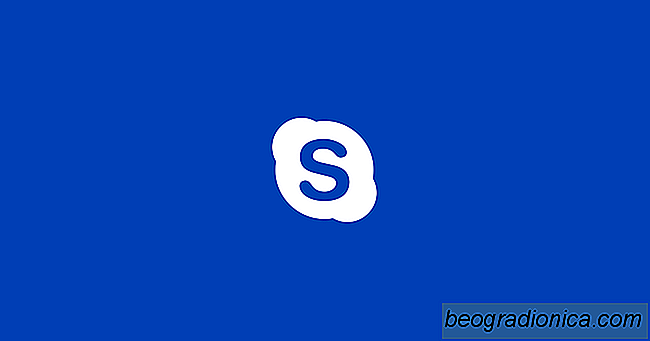
Hoe installeer ik Skype op Linux
Microsoft's Skype is een van de grootste, meest gebruikte p2p-oproepprogramma's voor video / audio ter wereld. Ze hebben tonnen gebruikers op bijna elk besturingssysteem - zelfs Linux. Als je overal hebt gekeken en er niet achter kunt komen hoe je de nieuwste versie van Skype op je Linux-besturingssysteem naar keuze kunt gebruiken, maak je geen zorgen, het is begrijpelijk.
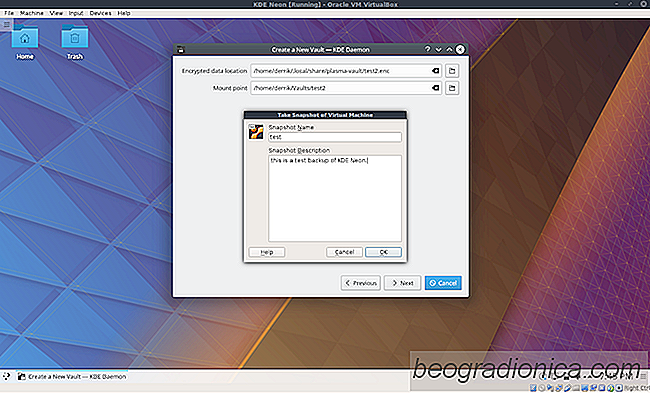
Een virtuele machine back-uppen op Linux met VirtualBox
Linux wordt vaak gebruikt voor virtualisatie en een van de populairste virtualisatiehulpmiddelen die mensen gebruiken gebruik is de VirtualBox van Oracle. Het is een geweldige tool die het heel gemakkelijk maakt om alle verschillende soorten besturingssystemen te virtualiseren. In dit artikel van vandaag behandelen we alle manieren waarop gebruikers een back-up van een virtuele machine kunnen maken.